NTLDR is missing. Что делать? Как исправить?
В последнее время очень часто встречается ошибка ntldr is
missing во время загрузки windows. Многие пользователей увидев эту ошибку,
сразу же начинают паниковать или вовсе начинаю переустанавливать операционную
систему windows. Но на самом деле решить
эту проблему можно гораздо проще, поэтому в сегодняшней статье мы рассмотрим с
вами как это сделать.
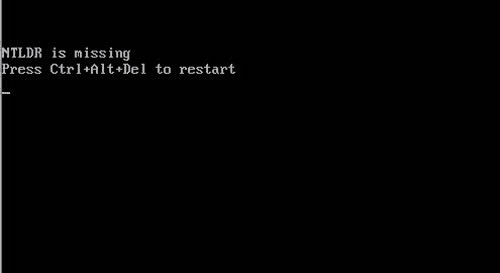
Перед тем как приступать к решению этой проблемы давайте
сначала разберемся что такое ошибка ntldr is missing и что она означает. Основная причина появления этой ошибки
заключается в том, что операционная система при загрузке не смогла найти файл
ntldr который в свою очередь и является тем самым загрузчиком операционной
системы. Поэтому вместо того, чтобы система загрузилась и начала свою работу в
обычном режиме вместо этого при загрузке появляется сообщение с надписью о том
что файл ntldr не найден после чего компьютер перезагружается. Для корректной
загрузки операционной системы необходимо два файла это файл ntldr и
ntdetec.com, которые должны находиться в
корне диска С.
Одними из основных причин, по которым появляется данная
ошибка есть следующее
- файлы отвечающие за корректную загрузку виндовс могут
повредиться в следствии сбоя, который может произойти после экстренного
отключения компьютера
- также ваш компьютер может быть заражен вирусом, который и
повредил файл ntldr.
- также причиной того, что система не загружается, может
стать смена активного раздела диска поскольку файлы ntldr и ntdetect.com должны
размещаться именно в активном разделе так как в противном случае они просто не
будут найдены.
Как исправить ошибку ntldr is missing?
Для того, чтобы исправить ошибку ntldr is missing нам
понадобится загрузочный диск еrd
commander, а также файлы ntldr и ntdetect.com.
Если исправить данную ошибку вам необходимо на нетбуке, в котором
отсутствует CD\DVD привод, то вы можете создать загрузочную флэшку с данной
программой.
Что делать и как исправить
ошибку ntldr is missing?
Для начала необходимо проверить диск на наличие ошибок. Для этого вставляем диск с программой erd
comander и загружаемся с него. После этого, ждем некоторое время пока не
пропадет черный экран и появится диалоговое окно с предложением подключится к интернету.
В данном окне нажимаем кнопку Skip network connect тем самым отменяем
подключение к интернету. После этого, у вас появится следующие окно, в котором
необходимо будет выбрать вашу операционную систему. Отмечаем ее и нажимаем
кнопку ок:
Забиваем Сайты В ТОП КУВАЛДОЙ - Уникальные возможности от SeoHammer
Каждая ссылка анализируется по трем пакетам оценки:
SEO, Трафик и SMM.
SeoHammer делает продвижение сайта прозрачным и простым занятием.
Ссылки, вечные ссылки, статьи, упоминания, пресс-релизы - используйте по максимуму потенциал SeoHammer для продвижения вашего сайта.
Что умеет делать SeoHammer
— Продвижение в один клик, интеллектуальный подбор запросов, покупка самых лучших ссылок с высокой степенью качества у лучших бирж ссылок.
— Регулярная проверка качества ссылок по более чем 100 показателям и ежедневный пересчет показателей качества проекта.
— Все известные форматы ссылок: арендные ссылки, вечные ссылки, публикации (упоминания, мнения, отзывы, статьи, пресс-релизы).
— SeoHammer покажет, где рост или падение, а также запросы, на которые нужно обратить внимание.
SeoHammer еще предоставляет технологию
Буст, она ускоряет продвижение в десятки раз,
а первые результаты появляются уже в течение первых 7 дней.
Зарегистрироваться и Начать продвижение
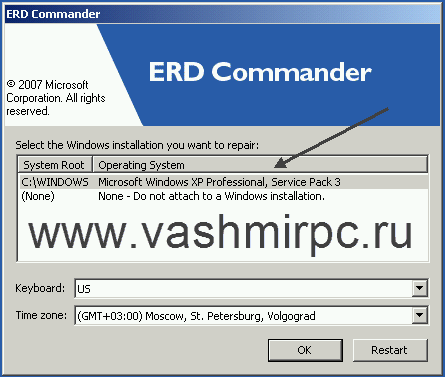
Потом вам необходимо запустить командную строку. Переходим в
пуск и выбираем command prompt:
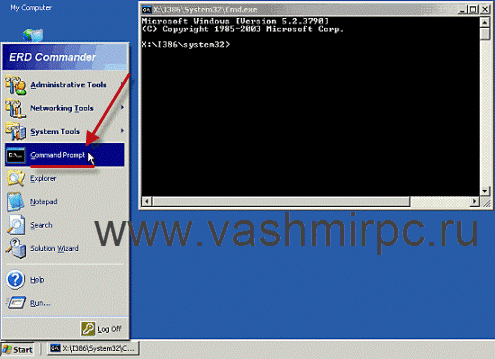
После этого, в появившиеся командной строке
вводим chkdsk c: /f и нажимаем Enter, тем самым запускаем проверку диска C.
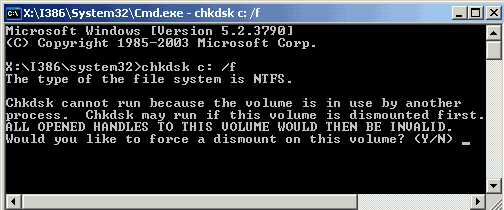
У
Вас запустится процесс проверки. Сразу же после окончания проверки обязательно
обратите внимание на пункт in bad sectors:
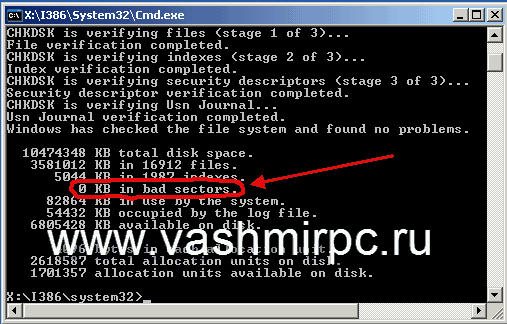
Этот пункт показывает количество не
читаемых секторов на вашем винчестере и если данный параметр отличается от 0,
то лучше попробовать восстановить эти
сектора при помощи специальных программ для восстановления данных. А после того,
как ошибки будут исправлены попробуйте загрузить виндовс в обычном режиме. Очень
часто данный способ помогает восстановить загрузку windows. Если же данный
способ все равно привел к появлению ошибки ntldr is missing во время загрузки операционной
системы, то переходим к следующему этапу.
Проверка файлов ntldr и ntedetect.com.
Для того, чтобы проверить размещение данных файлов на диске
C зайдите в программу и откройте проводник
и проверьте, есть ли эти файлы в корне диска. В случае даже если эти
файлы есть, то все равно лучше их заменить на новые из архива: файлы ntldr и ntedetect.com
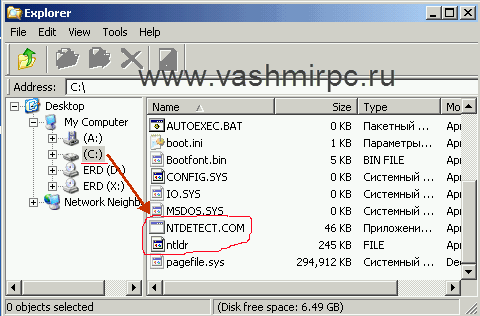
Также Вам необходимо указать путь куда копировать данные файлы. Поместите их в корень диска С:
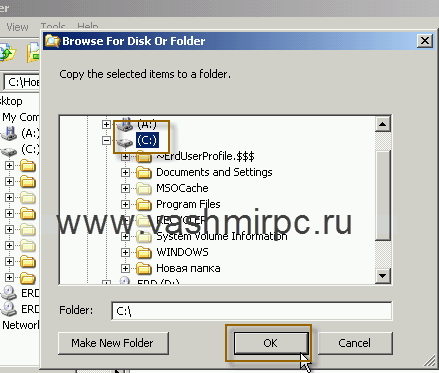
Проверка активности раздела, на котором установлена
операционная система windows
Для того чтобы выполнить эту проверку нам понадобится программа
acronis disk director.

Для этого, создаем загрузочный диск с данной программой и
загружаемся с него. В открывшемся нам меню выбираем пункт acronis disk director
11 advanced
После этого вам необходимо запустить консоль управления:
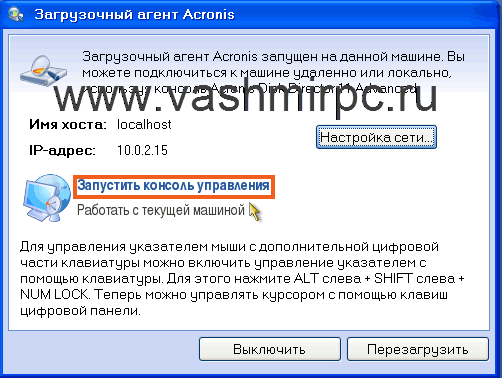
Здесь вам необходимо проверить статус диска на, котором
установлена ОС windows. В статусе того диска, на котором установлена
операционная система, должна быть надпись активный, а сам локальный том должен быть помеченный красным флажком:
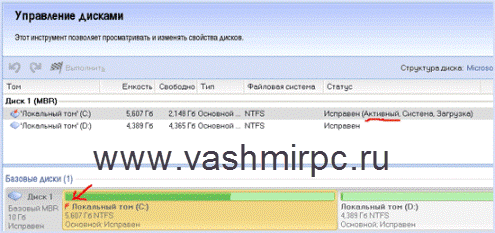
В случае если диск, на котором у вас установлена
операционная система отмечен как неактивный, то причина по которой у вас
появляется ошибка ntldr is missing заключаться именно в этом. Для того, чтобы исправить, вам
необходимо кликнуть правой кнопкой мыши на том локальном диске в котором у вас
установлена операционная система и появившемся меню выбрать пункт отметить как
активный:
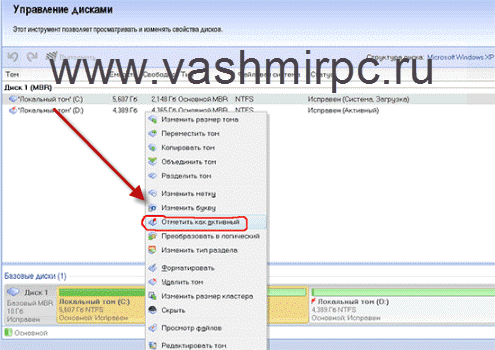
После этого у вас появится сообщение о том, что данные
изменения могут повлиять на загрузку операционные системы windows. Подтверждаем
нажатием кнопки ок:
Сервис онлайн-записи на собственном Telegram-боте
Попробуйте сервис онлайн-записи VisitTime на основе вашего собственного Telegram-бота:
— Разгрузит мастера, специалиста или компанию;
— Позволит гибко управлять расписанием и загрузкой;
— Разошлет оповещения о новых услугах или акциях;
— Позволит принять оплату на карту/кошелек/счет;
— Позволит записываться на групповые и персональные посещения;
— Поможет получить от клиента отзывы о визите к вам;
— Включает в себя сервис чаевых.
Для новых пользователей первый месяц бесплатно.
Зарегистрироваться в сервисе

Потом вам необходимо нажать кнопку применить запланированные
операции, после чего программа сделает диск С активным:
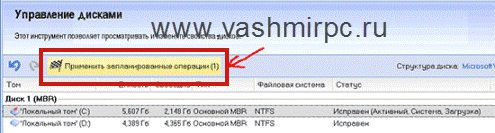
В следующем окне нажимаем кнопку продолжить:

После того, как программа завершит выполнение всех операций
нажимаем кнопку закрыть
После чего переходим в управление дисками и перезагружает
компьютер. По завершении выполнения этих
действий Windows должна грузиться в обычном режиме.
 Главная
Главная
 Регистрация
Регистрация
